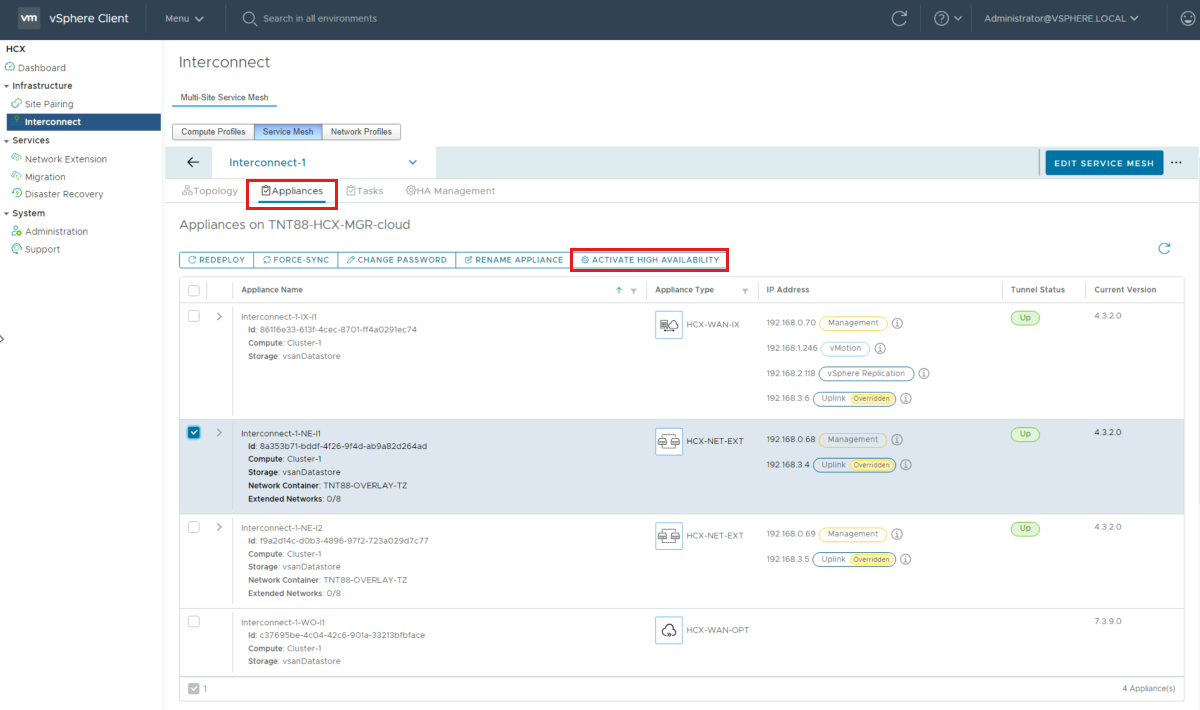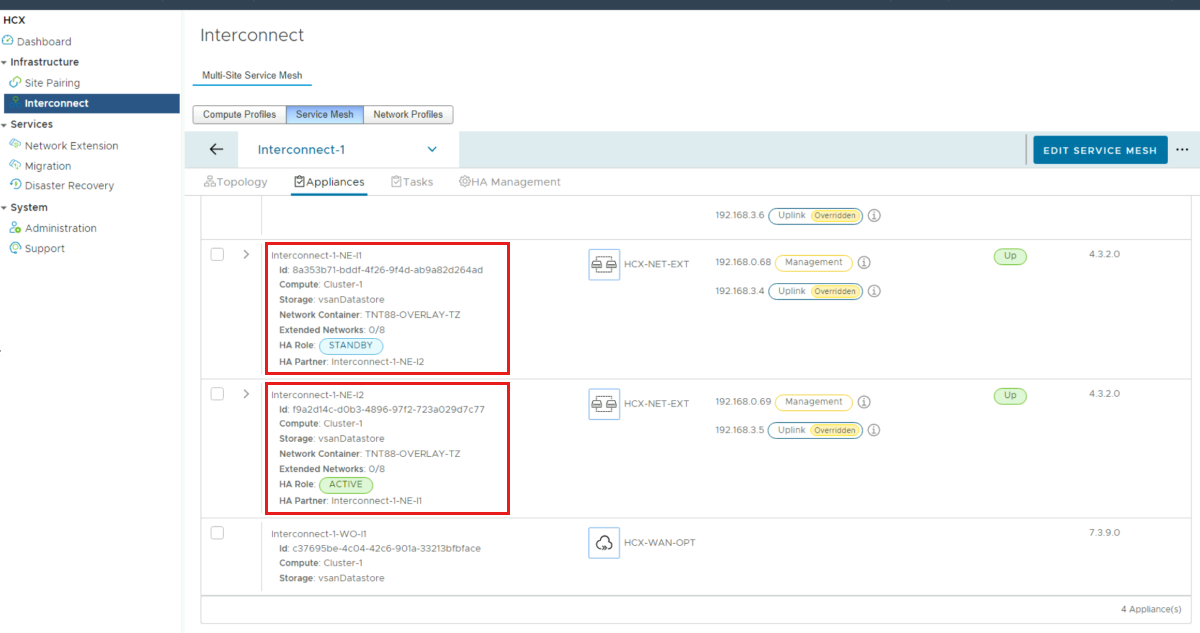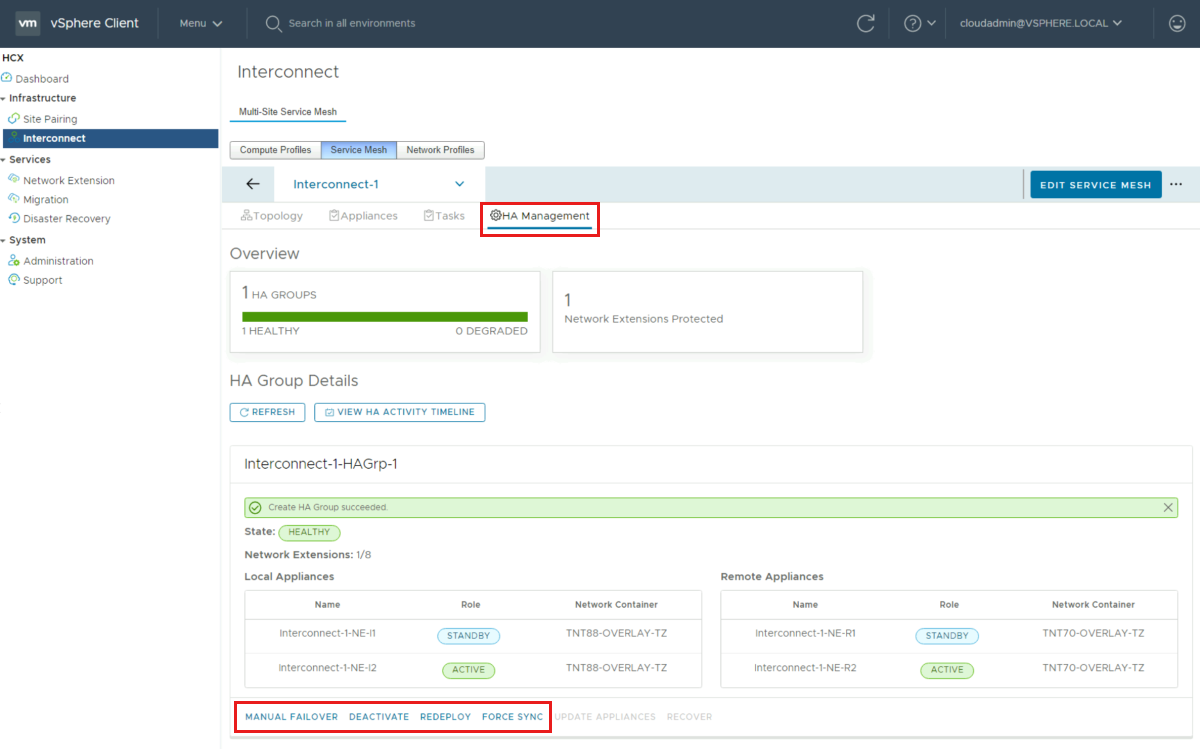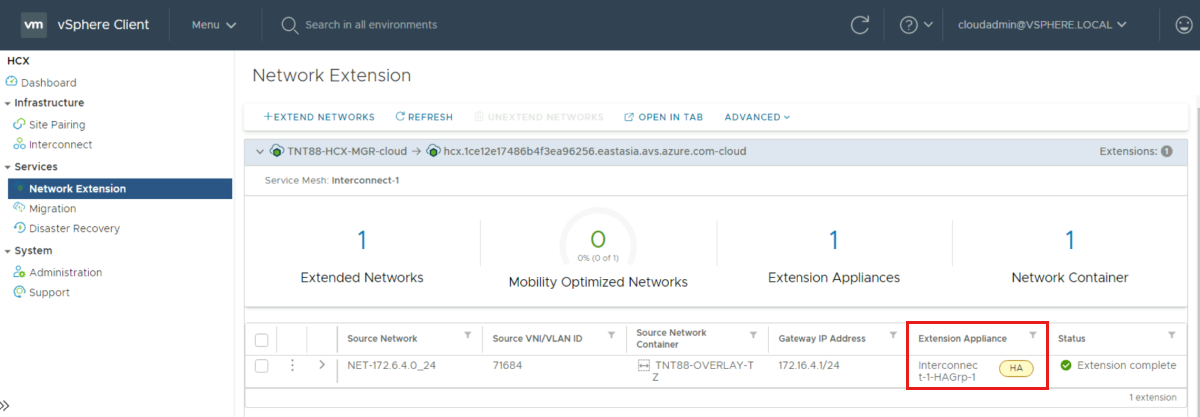Disponibilità elevata dell'estensione di rete HCX
VMware HCX è una piattaforma di mobilità delle applicazioni progettata per semplificare la migrazione delle applicazioni, il ribilanciamento del carico di lavoro e la continuità aziendale tra data center e cloud.
Il servizio HCX Network Extension offre connettività di livello 2 tra siti. La disponibilità elevata dell'estensione di rete protegge le reti estese da un errore dell'appliance di estensione di rete nel sito di origine o remoto.
HCX 4.3.0 o versione successiva consente la disponibilità elevata dell'estensione di rete. La disponibilità elevata dell'estensione di rete funziona in modalità Attivo/Standby. Questo articolo illustra come configurare la disponibilità elevata dell'estensione di rete HCX nel cloud privato di Azure.
Prerequisiti
La configurazione della disponibilità elevata dell'estensione di rete richiede quattro appliance di estensione di rete, con due appliance nel sito di origine e due appliance nel sito remoto. Insieme, queste due coppie formano il gruppo a disponibilità elevata, che è il meccanismo per la gestione della disponibilità elevata dell'estensione di rete. Le appliance nello stesso sito richiedono una configurazione simile e devono avere accesso allo stesso set di risorse.
- La disponibilità elevata dell'estensione di rete richiede una licenza HCX Enterprise.
- Nel profilo di calcolo HCX il limite dell'appliance di estensione di rete è impostato per consentire il numero di appliance di estensione di rete. Il limite soluzione Azure VMware s viene impostato automaticamente su illimitato.
- In HCX Service Mesh il numero di appliance di scalabilità orizzontale dell'appliance dell'estensione di rete è impostato per fornire appliance sufficienti per supportare gli obiettivi dell'estensione di rete, inclusi i gruppi a disponibilità elevata dell'estensione di rete.
Quando si crea una mesh di servizi, impostare il numero di appliance su almeno due. Per una mesh di servizi esistente, è possibile modificare e modificare il numero di appliance per fornire il numero di appliance richiesto.
- Le appliance di estensione di rete selezionate per l'attivazione a disponibilità elevata non devono avere reti estese su di esse.
- Solo le appliance di estensione di rete aggiornate a HCX 4.3.0 o versioni successive possono essere aggiunte ai gruppi a disponibilità elevata.
- Altre informazioni sulla funzionalità Disponibilità elevata dell'estensione di rete, sui prerequisiti, sulle considerazioni e sulle limitazioni.
Attivare la disponibilità elevata
Usare la procedura seguente per attivare la disponibilità elevata, creare gruppi a disponibilità elevata e visualizzare i ruoli e le opzioni a disponibilità elevata disponibili.
Accedere all'interfaccia utente di HCX Manager in uno dei due modi seguenti:
- cloudadmin@vsphere.local.
- Interfaccia utente di HCX tramite plug-in HCX di vCenter.
Passare a Infrastruttura, quindi Interconnessione.
Selezionare Service Mesh (Mesh di servizi) e quindi View Appliances (Visualizza appliance).
Selezionare Appliance nelle opzioni della scheda Interconnessione .
- Controllare l'appliance di rete che si vuole rendere a disponibilità elevata e selezionare Attiva disponibilità elevata.
Confermare selezionando Attiva disponibilità elevata.
- L'attivazione della disponibilità elevata avvia il processo per creare un gruppo a disponibilità elevata. Il processo seleziona automaticamente un partner a disponibilità elevata dalle appliance NE disponibili.
Dopo aver creato il gruppo a disponibilità elevata, i ruoli a disponibilità elevata per le appliance locali e remote visualizzano Attivo e Standby.
Selezionare Gestione a disponibilità elevata nelle opzioni della scheda Interconnessione per visualizzare i dettagli del gruppo a disponibilità elevata e le opzioni disponibili: Failover manuale, Disattiva, Ridistribuisci e Forza sincronizzazione.
Estendere la rete usando il gruppo a disponibilità elevata di rete
Individuare Servizi nel riquadro di spostamento sinistro e selezionare Estensione di rete.
Selezionare Crea un'estensione di rete.
Scegliere la rete desiderata e selezionare Avanti.
Nei campi obbligatori specificare l'indirizzo IP del gateway in formato CIDR, selezionare il gruppo a disponibilità elevata in Appliance di estensione (creato nel passaggio precedente) e selezionare Invia per estendere la rete.
Dopo l'estensione della rete, in Appliance di estensione è possibile visualizzare i dettagli dell'estensione e il gruppo a disponibilità elevata.
Per eseguire la migrazione di macchine virtuali (VM), passare a Servizi e selezionare Migrazione.
- Selezionare Esegui migrazione dalla finestra Migrazione per avviare la procedura guidata di mobilità del carico di lavoro.
In Mobilità del carico di lavoro aggiungere e sostituire i dettagli in base alle esigenze, quindi selezionare Convalida.
Al termine della convalida, selezionare Vai per avviare la migrazione usando la rete estesa.
Passaggi successivi
Dopo aver appreso come configurare ed estendere la disponibilità elevata dell'estensione di rete HCX, usare la risorsa seguente per altre informazioni su come gestire la disponibilità elevata dell'estensione di rete HCX.
Gestione della disponibilità elevata dell'estensione di rete